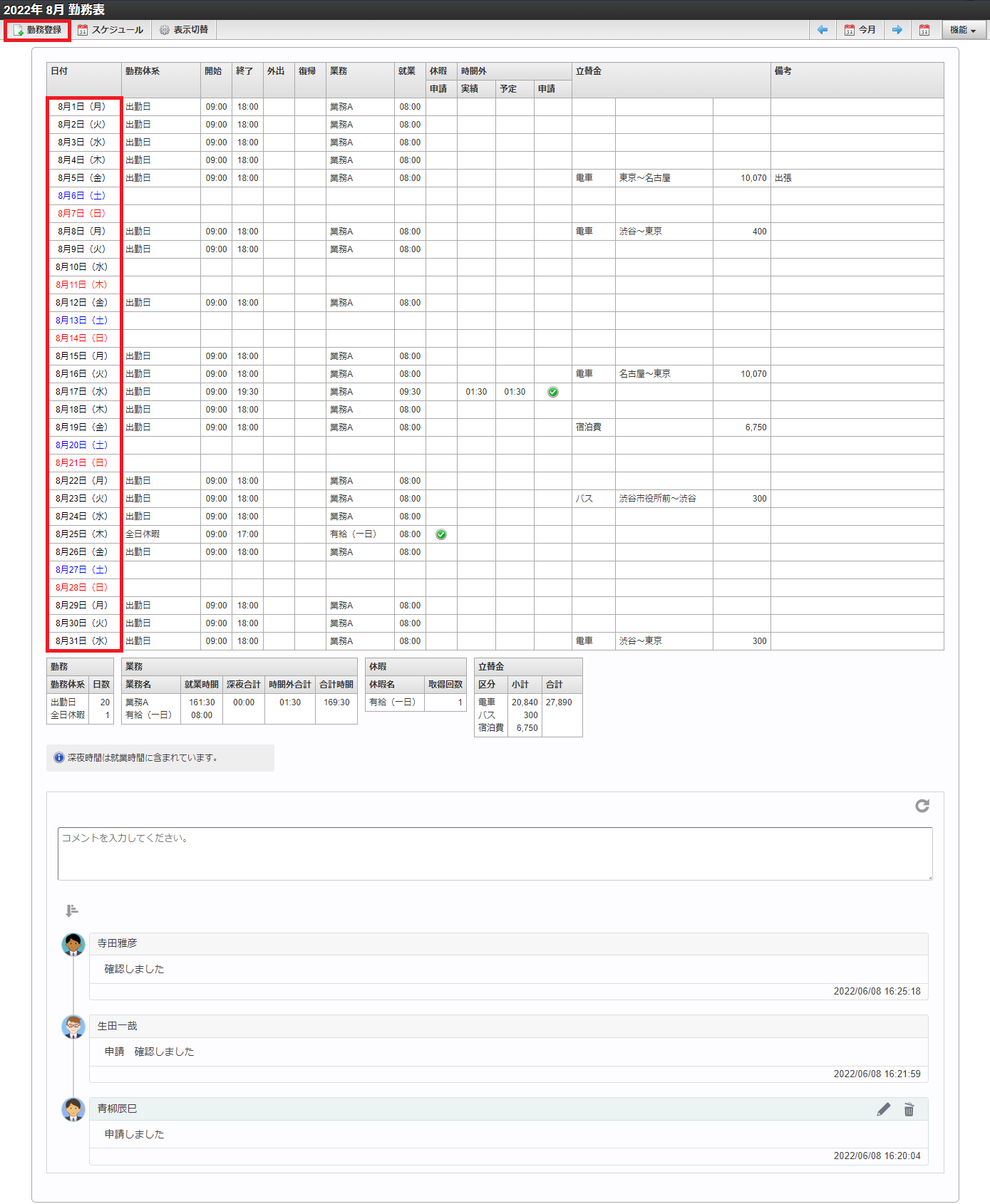| 経路探索 |
|
経路探索サイトへのリンクです。 |
| 日付 |
|
勤務登録日を表します。 |
| 業務 |
開始 |
業務の開始時間の入力をします。必須項目です。 |
| |
終了 |
業務の終了時間の入力をします。必須項目です。 |
| |
外出 |
業務の外出開始時間の入力をします |
| |
復帰 |
業務の外出復帰時間の入力をします。 |
| |
業務 |
業務名の入力をします。必須項目です。表示権限のある項目しか表示されません。 |
| |
備考 |
業務の備考の入力をします。100文字までの文字列を入力できます。 |
| |
削除 |
登録されている業務を削除します。 |
| |
業務を追加 |
新しい業務行を追加します。最大5行まで追加できます。5行以上ある場合は、表示されません。 |
| 立替金 |
部門 |
借方部門名の入力をします。表示権限のある項目しか表示されません。 |
| |
業務 |
立替金が発生した業務を入力します。業務-業務欄で入力した業務しか表示されません。 |
| |
区分 |
立替金区分名の入力の入力をします。必須項目です。立替金-業務欄で入力した業務と連携設定のある区分しか表示されません。 |
| |
出発地 |
出発地の入力をします。100文字までの文字列を入力できます。交通費を入力する場合、必須項目です。区分の種別が交通費の場合しか入力できません。 |
| |
目的地 |
目的地の入力をします。100文字までの文字列を入力できます。交通費を入力する場合、必須項目です。区分の種別が交通費の場合しか入力できません。 |
| |
検索 |
「出発地」から「目的地」までの経路を経路探索サイトで検索します。出発地と目的地を入力していない場合は、使用できません。 |
| |
費用 |
費用の入力をします。必須項目です。 |
| |
往復 |
交通費が往復の場合、選択してください。費用を倍にして計算します。区分の種別が交通費の場合しか入力できません。 |
| |
備考 |
立替金の備考の入力をします。100文字までの文字列を入力できます。 |
| |
削除 |
立替金の削除をします。 |
| |
立替金を追加 |
新しい立替金行を追加します。最大5行まで追加できます。5行以上ある場合は、表示されません。 |
| 備考 |
|
勤務の備考の入力をします。1000文字までの文字列を入力できます。 |
| 登録・更新 |
|
入力された情報を登録・更新します。 |
| 削除 |
|
登録されている勤務・業務・立替金を削除します |
| キャンセル |
|
ダイアログを閉じます。 |
| 閉じるボタン |
|
ダイアログを閉じます。 |